使用过演示文稿的朋友们都知道,常常会在幻灯片的内容上使用超链接可以快速翻到需要的那一页幻灯片。下面小编就来告诉大家如何在WPS演示中使用超链接的命令,一起来看看吧。新建默认模板wps演示文稿,内容版式为空白版式。单击在线素材中的目录项,单击目录选项卡,选中其中一种目录,右击选择快捷菜单中的“插入&rd......
WPS 如何设置 Excel 表格打印的页面方向和比例
WPS教程
2021-10-05 09:00:26
在日常工作中,常会使用Excel表格制作各种报表,编辑保存还会需要打印存档,如果直接按打印,没有进行打印预览和页面设置,很容易打印出的资料不完整体现在一张纸上,这时候要怎么办呢?
下面小编跟大家讲解一下,日常设置 Excel 表格打印的页面方向和比例的操作步骤。
本例中,想要打印下图的表格,系统默认的打印是竖向的,但这里想要横向打印出来,而且比例缩小:
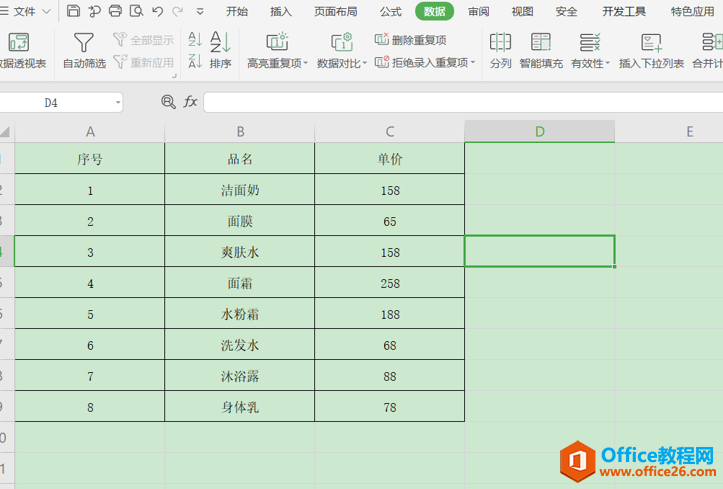
首先,点击菜单栏中的“页面设置”–“纸张方向”–选择“横向”即可,这时打印的方向就是横向的了,如下:
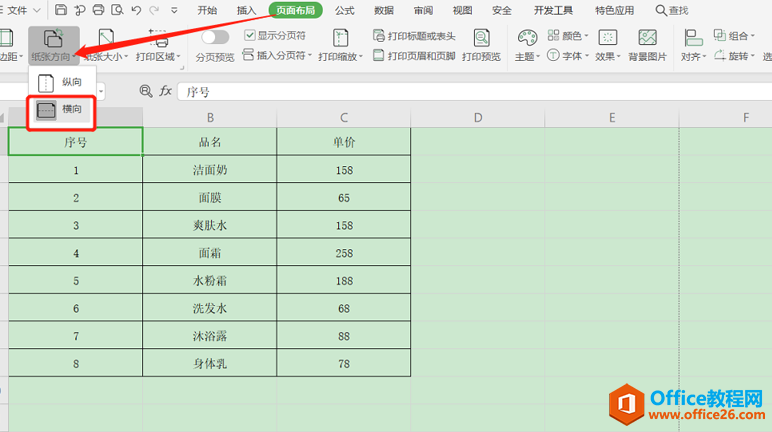
然后点击“文件”下拉选项选择“打印预览”,如下操作:
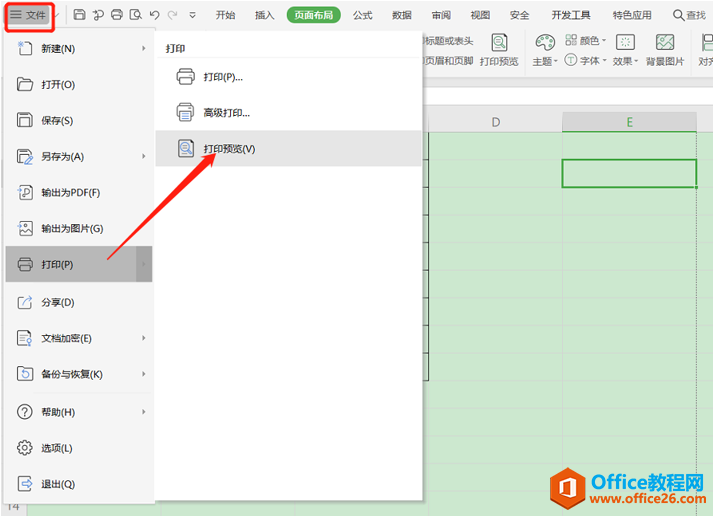
就会进入打印预览界面,点击上方的“缩放比例”,选择75%缩小比例,或者其他比例,如下:
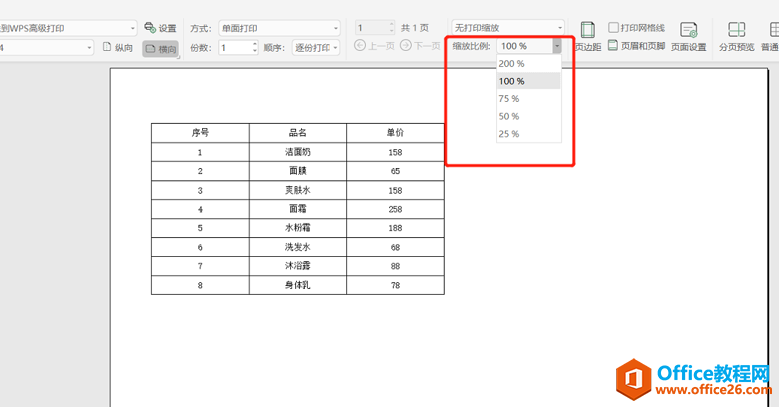
最终的打印效果如下图所示,已经横向显示并缩小:
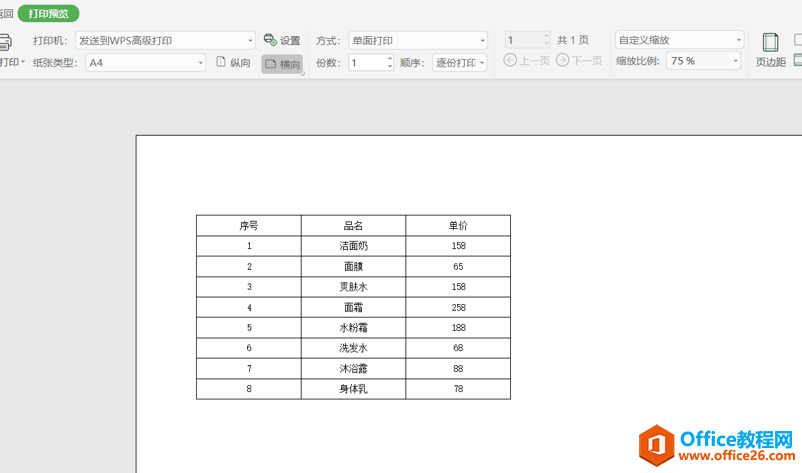
上一篇:WPS Excel如何设置提醒功能 下一篇:WPS Excel批量修改文件名的方法
相关文章





